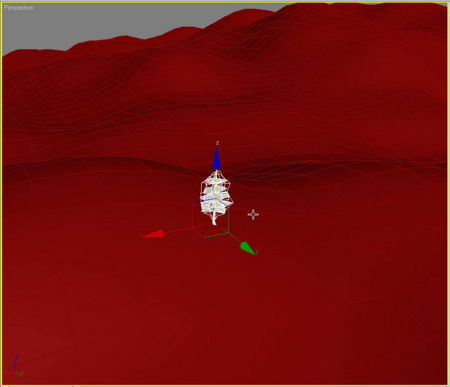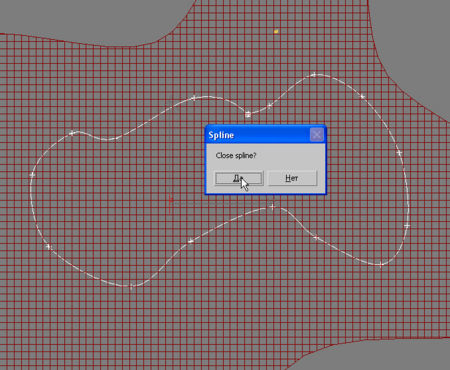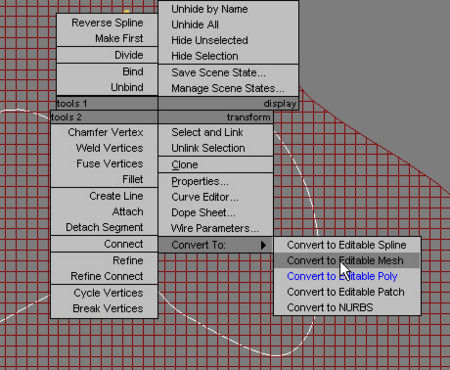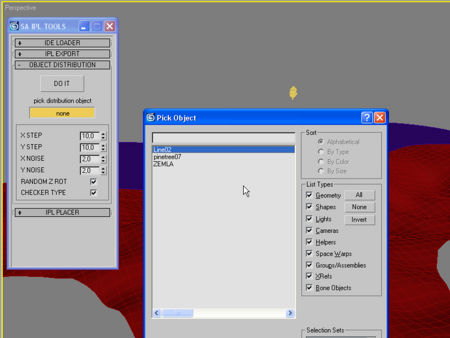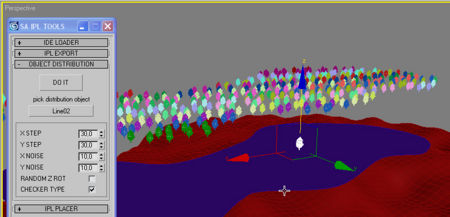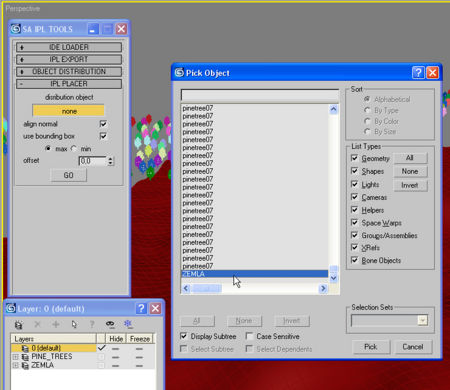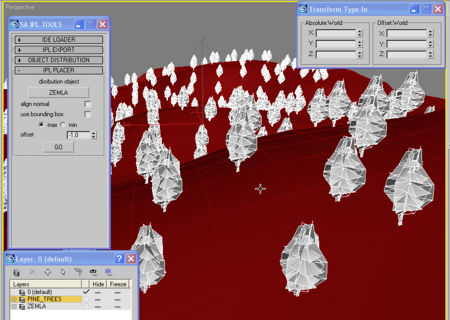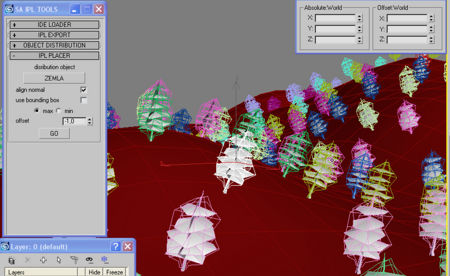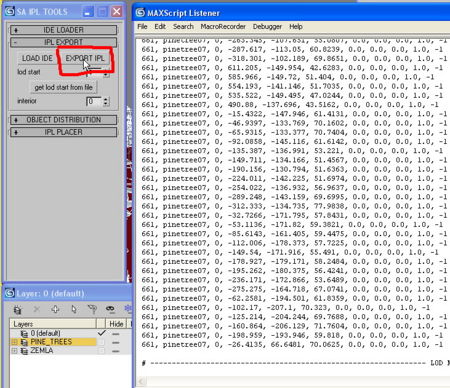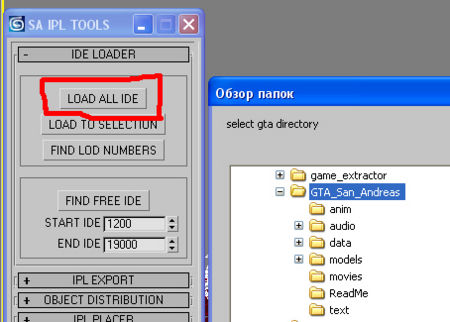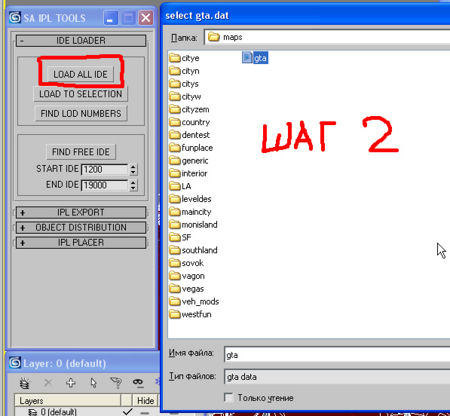Разбрасывание объектов по карте — различия между версиями
Материал из GTAModding.ru
Chipsman (обсуждение | вклад) (Новая: В этой статье мы узнаем, как избавить себя от рутинной работы - расстановки на карте таких объектов, ка...) |
Chipsman (обсуждение | вклад) |
||
| Строка 1: | Строка 1: | ||
В этой статье мы узнаем, как избавить себя от рутинной работы - расстановки на карте таких объектов, как деревья, столбы и т.п. | В этой статье мы узнаем, как избавить себя от рутинной работы - расстановки на карте таких объектов, как деревья, столбы и т.п. | ||
| − | Для этого нам понадибится скрипт от | + | Для этого нам понадибится скрипт от Дениски поз названием '''IPL_TOOL.MS'''. |
Что же, давайте начнем: | Что же, давайте начнем: | ||
Версия 16:57, 24 января 2009
В этой статье мы узнаем, как избавить себя от рутинной работы - расстановки на карте таких объектов, как деревья, столбы и т.п.
Для этого нам понадибится скрипт от Дениски поз названием IPL_TOOL.MS.
Что же, давайте начнем:
1. Вот есть остров. Закидаем его, например, пихтами из СА. Загрузили пихту,
важно чтобы имя совпадало с именем в IDE (здесь pinetree07) (рис. 1)
2. На виде "Top" рисуем линию зоны, где будем выращивать елки. Обязательно закрываем. (рис. 2)
3. Конвертим эту линию в EditableMesh - ПКМ на линии и как на рис. 3:
4. Поднимаем деревце и зону распространения над островом (это не обязательно - зато нагляднее)
Запускаем скрипт IPL TOOL. Идем во вкладку OBJECT DISTRIBUTION и нажимаем кнопку под
надписью "pick distribution object". Тут можно щелкнуть мышкой по "зоне", а можно
нажать "Н" и выбрать зону распространения из списка объектов. (рис. 4)
5. Выберем шаг распространения "X/Y step". И максимальное отклонение (чтоб не росли ровно вряд).
Теперь выбираем ель, и жмём заветную кнопку "DO IT". (рис. 5)
Если нужно было раскидать хвою по всему острову, то можно было не делать "зону" а вместо неё
выбрать сам остров. Теперь "зона" не нужна и её можно удалить.
6. Следующий шаг - опустить деревья. Идем во вкладку IPL PLACER. По аналогии с "зоной",
выбираем объект для распространения - остров (желательно EditableMesh, т.к. в режиме Poly
не всегда правильно выщитываются пересечения) (рис. 6)
7. Теперь выбираем все сосны и жмем кнопку "GO" (рис. 7)
Теперь рассмотрим параметры :
- align normal - если галочка есть, то объекты будут наклонены к поверхности. (рис. 8) (в нашем случае это не нужно) - offset - смещение вниз по оси Z. (здесь -1) - use bounding box (max/min) - чаще это не нужно. Берёт кубик от объекта, просчитывает пересечения 4х крайних точек и ставит объект по оси Z либо на максимум, либо на минимум из этих пересечений.
8.a.1. Далее надо сунуть всё это в IPL. Т.к. мы знаем, что IDE этого дерева находится в generic/vegepart.IDE
то сразу идём во вкладку IPL EXPORT. Выбираем все деревца и жмём кнопку LOAD IDE, выбираем тот самый vegepart.IDE (рис. 9)
8.a.2. Теперь жмём EXPORT IPL, открываем Listener (F11 или меню MaxScript->MaxScript Listener). Копируем текст в IPL файл. (рис. 10)
8.b.1. Если неизвестно из какого IDE взят объект, то идем во вкладку IDE LOADER. Жмём LOAD ALL IDE -
указываем папку СА (рис. 11) и файл GTA.DAT (рис. 12). Ждём.
(Кстати, если в моде есть совпадения имён IDE или парные номера IDE, то скрипт скажет об этом)
8.b.2. Выбираем все ёлки и жмём LOAD TO SELECTION. Оставляем деревья выбраными, жмём EXPORT IPL из
вкладки IPL EXPORT.
Вот и все, теперь мы легко можем заполнять пространство на карте однотипными объектами.